Аналитика: Как играть по модему

В наш век высоких технологий, передовых решений и тотального погружения в интернет всего мира остается фактом — подавляющее большинство пользователей в России подключаются к Сети через… простой модем. Диалап в ближайшее время, увы, неискореним. Кто-то может сколько угодно утверждать, что ADSL давно правит бал в России. Если под Россией в данном случае понимать Москву и Северную столицу — то да, правит и даже лихо заруливает на

запредельных скоростях. Но стоит отъехать от означенных населенных пунктов по железной дороге, и любопытному взору предстанет совсем иная картина. Диалап-соединение — в лучшем случае 56… в худшем —14.400 и ниже. Впрочем, и в крупных городах, по статистике, диалапщиков пока столько же, сколько ADSL-пользователей и товарищей, сидящих на выделенных линиях, вместе взятых. Статистика все расставляет по своим местам и ставит на место всех, кто пытается с ней спорить. Вот и получается, что захочет какой-нибудь Вася Пупкин срезаться в какой-нибудь Half-Life 2 или, скажем, очередную серию UT со своим другом Изей Шниперсоном, а ни выделенки под рукой, ни ADSL. Но в этом случае тоже есть выход. Многие пользователи — и в особенности те, кто покупает диалап-карточки, даже не пытаются поиграть в свои любимые игры через… модем. Считается, что это невозможно. Мол, все будет тормозить, а те, кто будет играть со мной на более скоростных соединениях, меня сразу обыграют. Не вопрос, конечно обыграют, если играть через интернет. Другое дело, что поиграть можно с другом. Что называется — “комп на комп”. И вот тут как раз и выясняется, что самый обычный модем еще ого-го на что горазд, и даже самые современные игры можно пробежать в кооперативе или учинить зверский “мясной” дефматч с приятелем — скорости диалапа почти всегда хватает. Но тут уже возникает другая проблема. Вроде, и игры есть хорошие, и поиграть очень хочется, но как же это, черт возьми, сделать. В играх обычно нет никакой специальной опции для игры через модем. К сожалению — так и есть. Разработчики современных игр не ориентируются на отечественного массового потребителя. Не знают в США, Англии, Швеции и прочих игродельческих государствах, что у нас так много диалапщиков, вот и затачивают геймплей под “толстые” интернет-каналы. Впрочем, спрос всегда рождает предложение, и знающие люди давно научились играть через модем в игры, для этого не предназначенные. А раз так, то давайте последуем их примеру и детально разберемся, как же, имея популярную игру, друга “на другом конце провода” и желание сразиться в дефматч или пройти игру в кооперативе, таки добиться желаемого. Настройся на волну Все действия осуществляются в операционной системе Windows : возможно использование сторонних программ, но это необязательно — стандартной комплектации “форточек” вполне хватает. Обращаем ваше внимание, что для игры через модем лучше всего приспособлена Windows 98. С WinXP , несмотря на то, что все описанные ниже функции в ней предусмотрены, играть по модему сложнее — по неизвестным науке причинам коннект менее стабилен, и на одной и той же линии скорости на Windows 98 выше, поэтому рекомендуем установить именно эту систему. Если у вас стоит WinXP, то лучше установите 98-ую второй операционкой. Чтобы начать игру, первым делом необходимо проинсталлировать необходимые утилиты из дистрибутива Windows. Зайдите в меню Панель управления/Установка и удаление программ и щелкните по закладке Установка Windows. Выберите компонент Связь и проинсталлируйте Сервер удаленного доступа (по умолчанию данный комплект на компьютеры не устанавливается). Вставьте диск с дистрибутивом Windows и дождитесь окончания инсталляции.


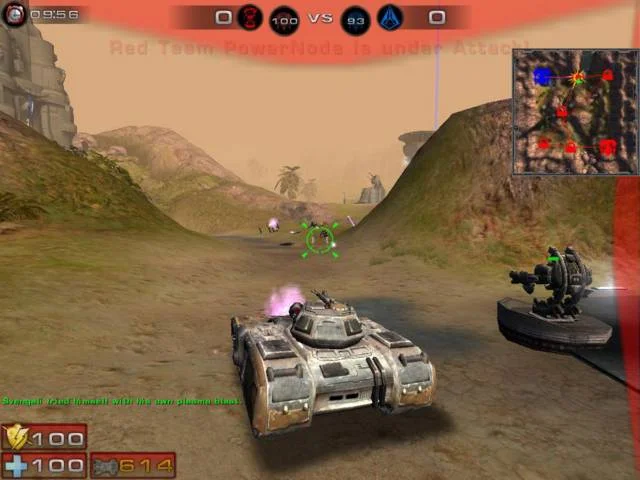
Через модемное соединение компьютер/компьютер или после правильной настройки модема через интернет можно играть практически в любые современные 3D-action.
Когда инсталлятор завершит работу, отправляйтесь в Мой компьютер/Удаленный доступ к сети и выставьте галочку в меню Разрешить удаленные подключения. Теперь ваша машина не станет показывать свой норов и с готовностью отдастся в руки того, кто прозвонится к вам по диалапу. Очень важный момент. Теоретически, описанных выше настроек достаточно, чтобы играть во многие игры, но… Не все. Некоторые требуют статического IP-адреса. Чтобы определить его, зайдите в меню Панель управления/Сеть , выберите в нем пункт TCP/IP и поставьте галочку около пункта Указать IP-адрес явным способом. Первому игроку следует указать IP 124.0.0.1 , второму — 124.0.0.2. Маску подсети обоим игрокам необходимо определить в 255.255.255.0. Теперь перезагрузите компьютер: второй игрок может начинать дозваниваться до первого. Обязательно проконтролируйте, чтобы скорость соединения (прописывается в момент коннекта) была не меньше 28.800 — реально она будет ниже, но именно на этой скорости начального соединения можно играть в большинство современных игр. Если вы хотите поиграть, например, в третий “Квейк”, то первому игроку необходимо запустить игру и активировать пункт Multiplayer/Create , в котором обязательно указать название сервера в поле Hostname. После этого нажать на OK и создать игру. Второй игрок заходит в игру, активирует консоль клавишей “ ~ ” (тильда) и пишет в ней — Connect 124.0.0.2. Через несколько секунд произойдет соединение. В других играх подключение осуществляется аналогичным способом. Например, в Counter-Strike первому игроку надо активировать пункт Сreate game , а второму — только после того как у первого игрока произойдет полная загрузка уровня, активировать Lan Game и кликнуть там на Refresh. Через несколько секунд появится имя сервера, к которому можно подключиться. Другой вариант — зайти в меню Internet games и напрямую ввести IP-адрес первого игрока и номер его порта (чаще всего 192.168.55.2:27015 ).

Краткий модемный словарь __ Бит/с — он же BPS, единица измерения скорости передачи данных по Сети. Модем — модулятор-демодулятор, преобразователь цифрового сигнала компьютера в аналоговый сигнал телефонной линии для организации связи между двумя компьютерами. Стандартные диалап-модемы, помимо основной функции, часто поддерживают функции факса, автоответчика, АОНа. Модемный пул — телефонный номер, по которому осуществляется дозвон до интернет-провайдера. CPS (Chars Per Second) — показатель, определяющий скорость передачи данных на данной линии. Количество символов в секунду. По сути один символ — это один байт информации. AT-команды — команды, с помощью которых осуществляется управление модемом. Некоторые AT-команды стандартны и подходят для управления любым модемом, другие — различных для разных модемов. Инициация модема — во время каждой сессии модем активируется с определенным набором команд, которые может изменять пользователь. По умолчанию модем запускается со стандартным набором операндов, но можно вручную добавить свои команды. Например, увеличить уровень сигнала в линии или определить тоновый/пульсовой способ набора номера.
Страсти по XP При игре по модему через Windows XP коннект по неизвестным науке причинам менее стабилен — связь регулярно рвется, а скорости не столь высоки, как в случае с 98-ой “Форточкой”, но и в этой системе можно успешно играть в различные игры. Но только в том случае, если вы не счастливый пользователь АТС

Простое диалап-подключение можно «заточить» под самые современные игры.
дореволюционного периода. Настройки XP-системы отличаются от настройки 98-ой, поэтому давайте подробно разберемся, что и где нужно нажимать, куда кликать и где какие галочки ставить. Зайдите в Панель управления\Сеть и далее в Подключение к интернету\Сетевые подключения. Создайте новое подключение, нажав Далее. Выберите пункты Установить прямое подключение к другому компьютеру. Снова жмете Далее. Кликаете на пункт Принимать входящие подключения и снова жмете Далее. Определяете устройство коннекта и в следующем окне отмечаете галочкой пункт Разрешить внутренние частные подключения. Кликаете Далее и выбираете пользователей, которые смогут с вами сконнектиться (каждому необходимо определить логин и пароль). Снова жмете Далее — с этого момента компьютер переходит в режим ожидания звонка. Далее определяем статический IP-адрес. В меню Протокол интернета (TCP/IP) выбираем пункт Свойства и явно прописываем адреса TCP/IP. У пункта С: первый игрок пишет 124.0.0.1 , второй — 124.0.0.2. У пункта По: оба пишут 255.255.255.0. Теперь перезагрузите машину, и можно соединяться. Первый игрок уже находится в ожидании звонка, второй же просто дозванивается, как к интернет-провайдеру. Далее все идентично работе в Windows 98 — настройки в играх ничем не отличаются. В процессе настройки Windows XP для игры по модему вы можете столкнуться со следующим багом. Во время создания входящего подключения необходимо выбрать тип устройства — модем или параллельный порт. Напротив модема необходимо поставить галочку, чтобы именно модем отслеживал входящий сигнал. И вот тут-то “форточка” может дать сбой: когда вы нажмете OК, галочка пропадет, модем, соответственно, не следит за линией. Программного эту проблему нам решить не удалось, но… При перезагрузке компьютера баг регулярно исчезает, а затем появляется вновь. Еще один важный момент. После налаженного соединения по модему приятель, с которым вы собрались поиграть, имеет доступ ко всем дискам на вашем компьютере. Если вы полностью доверяете товарищу — все отлично, если нет — то лучше заранее озаботиться созданием безопасности коннекта. В XP для этого необходимо заранее определить обычного пользователя ( Guest ) с ограниченными правами и проставить его в меню, где мы ставили галочку около Разрешить внутренние частные подключения ( Allow Private Connections ). Скорость — наше все Соединять два удаленных друг от друга компьютера через модем мы научились. Но что делать, если вы все же хотите играть именно через интернет, но у вас в наличии только модем и пресловутое диалап-соединение. На большинстве АТС скорость не позволяет играть, например, в скоростные 3D-action. В стратегии —

Диалап-модем еще на многое способен.
да, можно, но не в шутеры. Причина кроется в качестве соединения модема с местной АТС. Хорошо, если АТС цифровая, а если аналоговая и при этом еще и самой жуткой разновидности — декадно-шаговая, а не координатная?! Казалось бы, из этой ситуации нет выхода, однако кое-что сделать можно. И в ряде случаев даже добиться приемлемых скоростей. Для начала стоит отовариться качественным модемом, например US-Robotics Courier V.90. Кто бы что ни говорил, а на старых АТС эта “машинка” дает прирост скорости в 20% и более. Но далеко не всегда есть возможность и желание покупать новый дорогой модем. В этом случае тоже не все потеряно, и есть пути, позволяющие получить заметную прибавку в скорости. Для этого всего и нужно-то — правильно настроить модем через AT-команды. Давайте поподробней разберемся, как это сделать. Для ввода AT-команд существует великое множество сторонних утилит, но мы поступим проще — воспользуемся стандартной Windows Hyper Terminal. Запустите терминал: нажмите Пуск/Программы/Стандартные/Связь/Hyper Terminal. Появится окно Новое подключение , в котором необходимо задать случайное имя, например Enter. После этого нажмите на ОК — появится еще одно окно, в котором имеется пункт Подключаться через. Выберите порт, через который подключен модем. Если у вас внутренний модем, то необходимо определить для него порт COM2. Если модем внешний (USB-вариант), то COM3. После этого еще раз нажмите на ОК — вас перебросит на закладку Свойства порта , в которой задайте Скорость (бит/с) , равную 115200 , и еще раз кликните на ОК. Все, модем готов к приему AT-команд. В терминале зайдите в меню Файл , выберите в нем пункт Свойства и в развернувшемся окне зайдите на закладку Параметры , на которой кликните на кнопку Параметры ASCII. Включите все опции Дополнять символы возврата каретки (CR) переводами строк (LF). Обратите внимание на нюанс с опцией Отображать введенные символы на экране. Если опция включена и символы в главном окне терминала отображаются по два раза, то эту опцию надо отключить. Если же опция выключена, а символы вообще не отображаются, то включить.

От качества телефонного провода напрямую зависит качество игры.
Теперь необходимо собрать статистику модемного соединения. Можно сделать это во время коннекта с интернетом, а можно после завершения сеанса связи. Собирать статистику непосредственно в процессе связи довольно сложно, поэтому давайте рассмотрим более простой способ сбора статистики, что называется, постфактум. Соединитесь с интернетом и побродите по различным сайтам полчаса-час. За это время будет создан тестовый трафик. Отключитесь от Сети и запустите терминал. Перейдите в режим ввода AT-команд и с их помощью выведите на экран статистику физического состояния связи. Например, для самых распространенных в России модемов Zyxel это команда — ATI12 (для других модемов см. документацию конкретной модели). Также задайте еще несколько важных команд: ATI14 (показывает, какие протоколы поддерживает ваш провайдер), ATI13 (анализ частотной характеристики канала) и в обязательном порядке ATI2 (суммарный отчет). После того как вы зададите команду ATI12, на экране терминала появится множество разнообразных данных. Вас в первую очередь интересуют следующие параметры. SNR — коэффициент сигнал/шум (чем больше число, тем качественнее коннект). Rx Bit Rate — скорость получения данных провайдера. Tx Bit Rate — скорость отправления данных от вашего компьютера на компьютер провайдера. Rx Level — очень важный параметр, определяющий силу сигнала от компьютера провайдера (чем число больше, тем качественнее связь). Tx Power — сила сигнала от вашего компьютера к компьютеру провайдера. Далее задайте команду ATI2 и запишите следующие данные. Retrains Requested — показывает, сколько раз ваш модем запрашивал модем провайдера о ретрейне. Это главный показатель глухоты вашего модема: чем больше таких запросов, тем чаще ваш модем перестает понимать принимаемые данные. Retrains Granted — количество запросов на повторную пересылку данных (чем больше, тем менее надежна связь). FRN Granted — сколько раз провайдер изменял скорость связи за истекший сеанс доступа к интернету. FRN Requested — сколько раз ваш компьютер изменял скорость передачи данных.

Составим протокол! __ Многие знают, что существуют некие протоколы модемной связи, но мало кто представляет себе, какие эти протоколы бывают, и уж тем более — чем они различаются. Давайте разберемся. v.34 — относительно новый протокол модемной связи, поддерживающий скорость передачи данных 28 800 бит/с. Минимальная скорость — 2400, далее повышается на 2400 с каждым шагом. Протокол отличается большим, по сравнению с другими протоколами, объемом данных, передаваемых за один сеанс модуляции. v.34bis. — расширенная версия протокола v.34. Отличается увеличенной максимальной скоростью передачи данных — 33 600 бит/с. v.90 — так называемый “полуцифровой” протокол передачи данных, поддерживающий скорость до 56 000 бит/с. Помимо v.90 до сих пор существуют различные его “родственники” — протоколы V.PCM и 56k , которые используют только на несимметричных линиях. То есть когда на одном конце провода установлен обычный модем, а на другом — “цифровой” модем (блок прямого сопряжения). В этом случае от “цифрового” модема сигнал передается в цифровой форме, а от пользователя — в аналоговой.
Тонкости настройки Все полученные данные выпишите на бумажку — самое время заняться детальным анализом полученных результатов. Сравните числа, полученные командами Retrains Granted и Retrains Requested. Если первое число существенно больше второго, это значит, что компьютер провайдера не слышит ваш модем. В данном случае необходимо повысить уровень

В RTS можно играть даже при очень плохом коннекте.
сигнала модема. Если ситуация обратная, то есть Retrains Granted заметно ниже Retrains Requested, то ваш модем, напротив, следует приглушить, чтобы убрать лишний фон с линии. Теперь о том, как это сделать. По уже известной вам команде ATI12 выводится параметр Tx Power, показывающий уровень сигнала. По умолчанию на подавляющем большинстве модемов он равен -11 дБ/мВт. Для изменения параметра предназначена команда AT*Px ( х — уровень сигнала). Напоминаем, что данная команда точно работает в модемах фирмы Zyxel, в модеме же других компаний могут использоваться другие команды (внимательно изучайте руководства к своим модемам). Чтобы повысить уровень сигнала, задайте, например, команду ATP15 — сигнал будет равен -15дБ/мВт. Аналогичным образом уровень сигнала можно уменьшить. Когда вы соответствующим образом измените уровень сигнала, снова подключайтесь к интернету и тестируйте трафик. Если скорость соединения повысилась и увеличился параметр Rx Bit Rate — все отлично, именно такой уровень сигнала для вашего модема и необходим. Если ожидаемого изменения коннекта не произошло, необходимо еще немного поэкспериментировать с сигналом — немного увеличить его или уменьшить, в зависимости от параметров. Подобрав необходимый уровень, необходимо записать его в параметры инициализации модема. Дело в том, что изменения уровня сигнала действуют только в пределах одной модемной сессии, после перезапуска компьютера обнуляются. Заходите в Диспетчер устройств , выбираете из списка модем, кликаете на Свойства , в открывшемся окне проходите на закладку Дополнительные параметры связи , где в окошке Дополнительные параметры инициализации и прописываете соответствующую команду ATPx. *** * *** Практика показывает, что на простом диалап-соединении через модем можно играть как с приятелем через прямое соединение модем-модем, так и через интернет. Причем в последнем случае можно почти на равных сражаться с оппонентами, подключающимися к Мировой Паутине по выделенной линии или через ADSL-соединение. Так что если вы стеснены в средствах и пока не можете себе позволить дорогостоящий скоростной доступ к Сети, то не стоит накладывать руки на системный блок своего компьютера и в приступе праведного гнева разбивать об пол старенький факс-модем. “Старичок” еще на многое способен — Quake 3, UT, CS и даже Painkiller отлично забегают, если вы правильно настроите модем.